参考:
准备
1. 安装任意版本Visual Studio.
2. 下载并安装TortoiseSVN.
http://tortoisesvn.net/downloads.html
3. 下载并安装JDK.
4. 下载Hudson.
安装
1. 将下载的war文件保存在D:\Hudson文件夹。
2. 在命令提示符下进入D:\Hudson目录,执行java -DHUDSON_HOME=D:\Hudson -jar hudson.war命令开始安装。
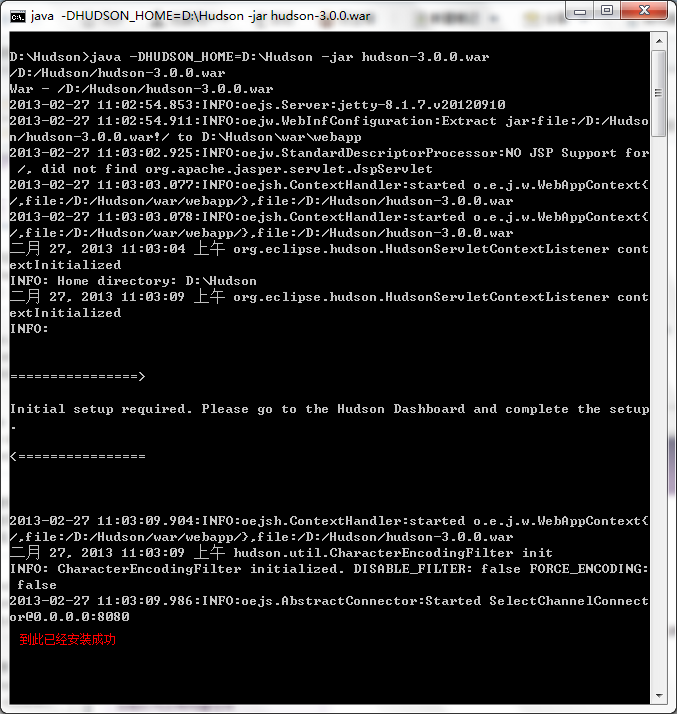
配置
1. 进入http://localhost:8080安装必须的插件。
Hudson BIRT Charts Plugin (必选)
JNA Native Support Plugin (必选)
XPath Provider Plugin (必选)
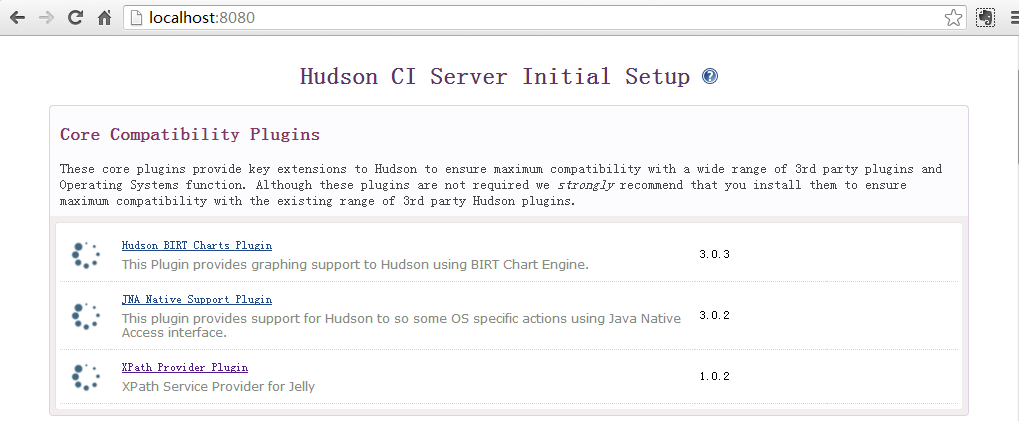
安装成功后点击页面底端"Finish"按钮进入主界面。
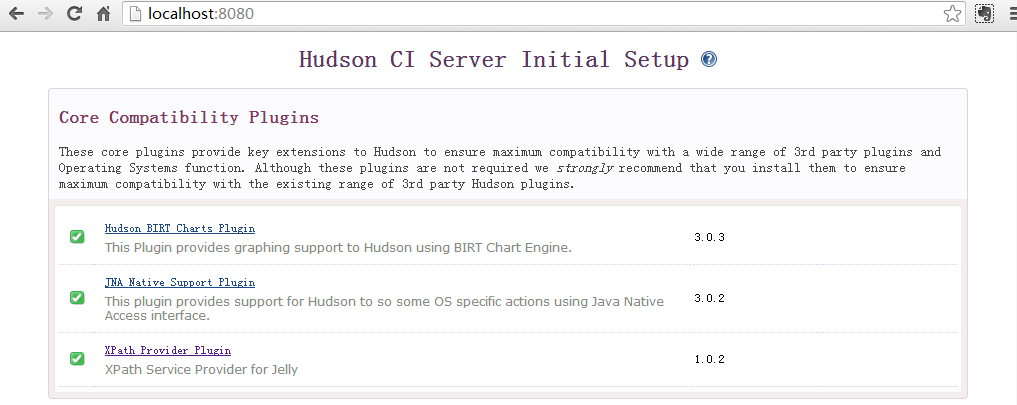
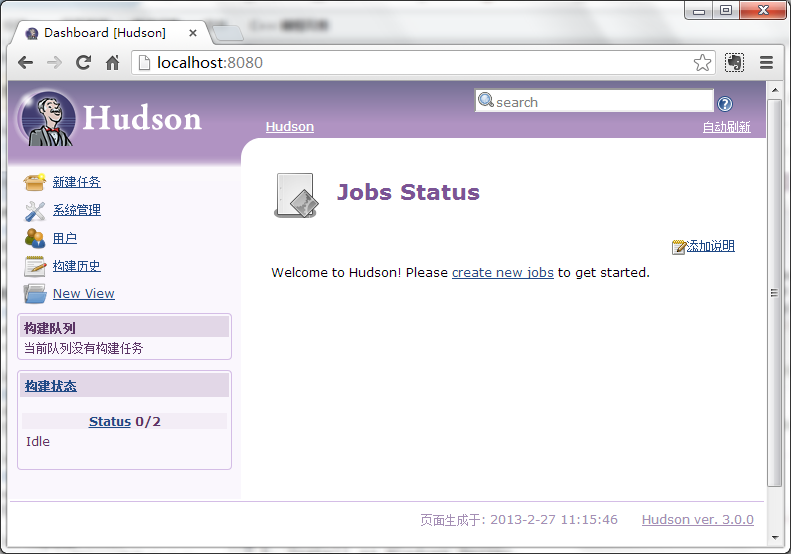
2. 进入"系统管理" -> "Install as Windows Server",将Hudson安装为系统服务。

6. 进入"系统设置" -> "管理插件",搜索需要安装的功能插件进行安装。(插件安装完之后需要重启Hudson服务才会生效)
插件列表:
Hudson MSBuild Plugin
Hudson Subversion Plug-in
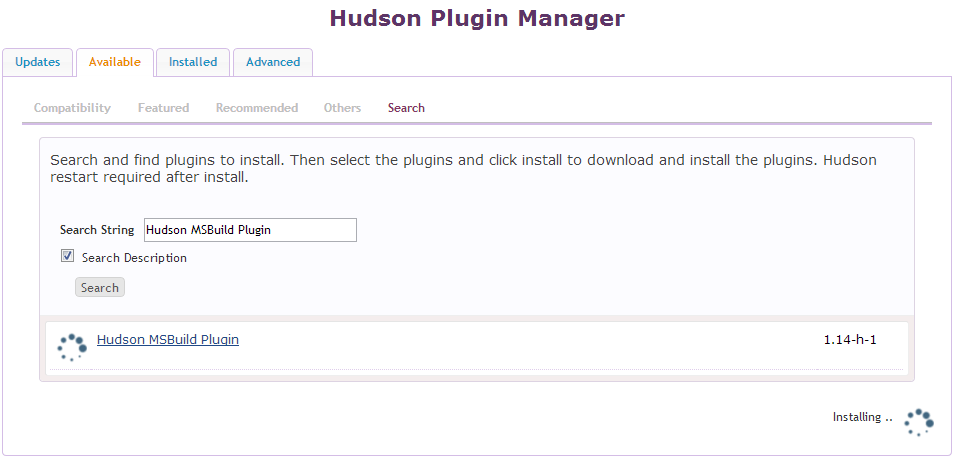
7. 重启Hudson服务,进入"系统管理" -> "系统设置"中配置MSBuild,配置完后单击页面底部"Save"按钮保存。
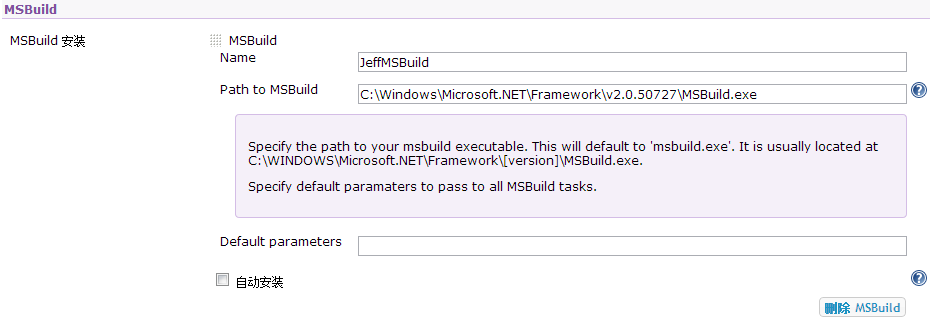
注意:
Name可以为任意名称;不同版本的Visual Studio对应的.Net Framework版本也不同,要选择与Visual Studio其对应的.Net Framework版本。
新建任务
1. 输入任务名,选择“构建自由风格的软件项目”
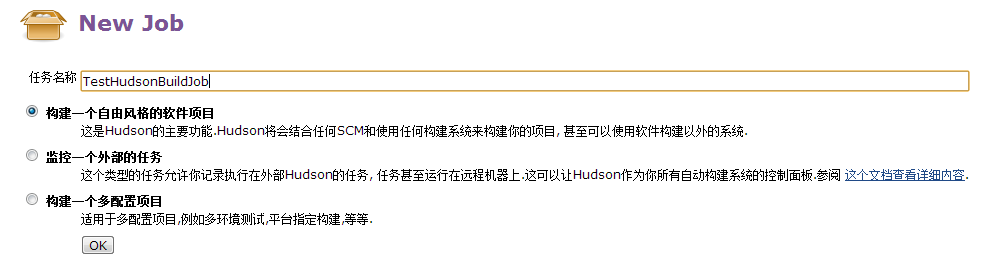
2. 在"Source Code Management"项,选中"Subversion",输入"Repository URL"后,如图:
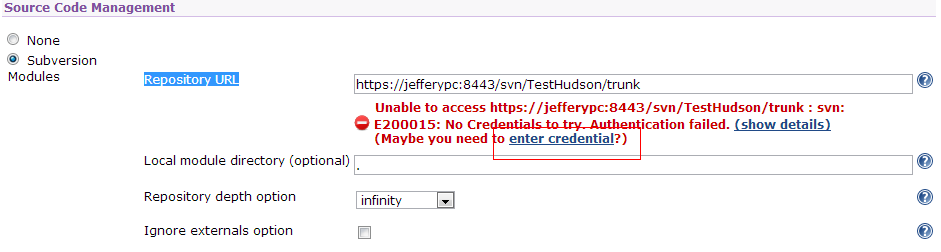
单击"enter credential" 链接进入"Subversion Authentication",输入SVN用户名和密码。
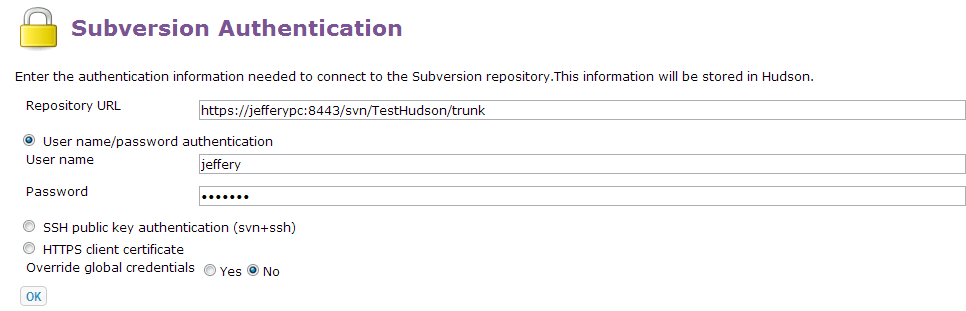
3. 添加构建步骤("Build" -> "Add build step"),可以根据需要添加多个不同类型的步骤。
"Build a Visual Studio project or solution using MSBuild": 核心步骤,编译项目必需。
"Execute Windows batch command": 执行一系列windows命令,如copy等
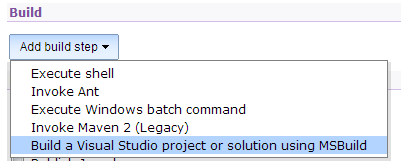
"Build a Visual Studio project or solution using MSBuild"步骤配置:

MsBuild Version: 选我们在系统设置里面设置的 MSBuild 的 name,如果机器上配置有多个版本的 MSBuild,这里可以选择合适的版本。
MsBuild Build File : 填 .sln 或者 .vcproj 文件的位置。(
相对与workspace文件的相对位置)
Command Line Arguments : 填需要传递给 MSBuild 的命令行参数。比如要编译 foo.sln 里的 p1,p2,p3 这三个工程,但是顺序必须是 2->3->1,那么可以传这个参数:/p:Configuration=Release /t:p2;p3;p1,如果想做一个 clean build,那么只需要在第一个 target 前加上 Clean 即可/p:Configuration=Release /t:Clean;p2;p3;p1。
设置完成以后点击"Save"按钮保存配置。
构建
选中项目点击“立即构建”

即可开始构建,点击“命令行输出”

可以查看构建日志。
构建成功以后打开路径"D:\Hudson\jobs\TestHudsonBuildJob\workspace\TestProject\release"即可看到生成的文件。
常见问题
1. fatal error C1902: 程序数据库管理器不匹配;请检查安装。
为hudson服务指定登录账户,如图
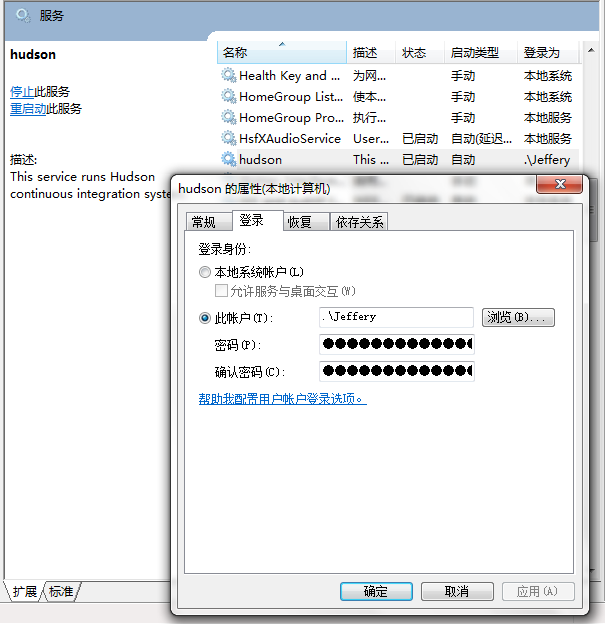
2. 文件名或路径中不支持空格
在文件名或者路径用双引号引起来。
3. 不支持绝对路径
在“系统管理” -> “系统设置“ -> “全局属性”中添加Environment variables.







 本文介绍如何安装和配置 Hudson CI 系统,包括安装 Visual Studio、TortoiseSVN 和 JDK,下载 Hudson 并配置相关插件,如 HudsonBIRTChartsPlugin、JNANativeSupportPlugin 和 XPathProviderPlugin。此外还详细说明了如何配置 MSBuild 和 SVN 以及添加构建步骤。
本文介绍如何安装和配置 Hudson CI 系统,包括安装 Visual Studio、TortoiseSVN 和 JDK,下载 Hudson 并配置相关插件,如 HudsonBIRTChartsPlugin、JNANativeSupportPlugin 和 XPathProviderPlugin。此外还详细说明了如何配置 MSBuild 和 SVN 以及添加构建步骤。
















 6904
6904

 被折叠的 条评论
为什么被折叠?
被折叠的 条评论
为什么被折叠?








